HONOR Magic Vs 5G
Mettre en route votre mobile pour la première fois en 29 étapes difficulté Intermédiaire

Mettre en route votre mobile pour la première fois
29 étapes
Intermédiaire
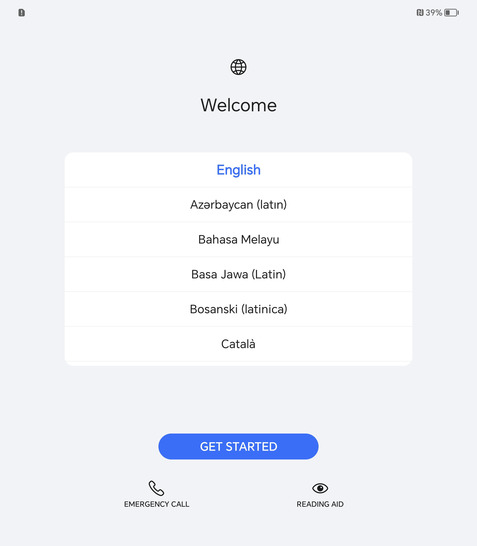
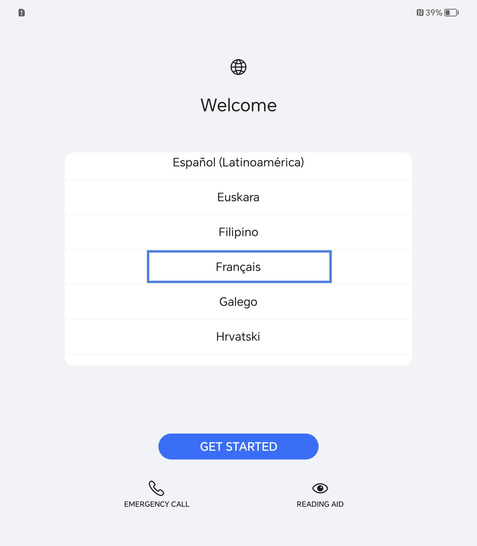
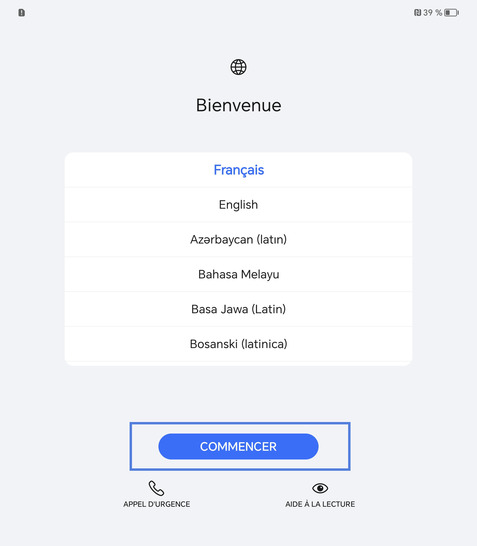
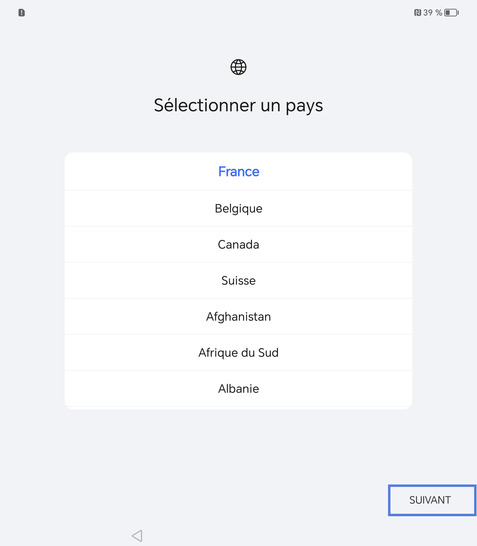
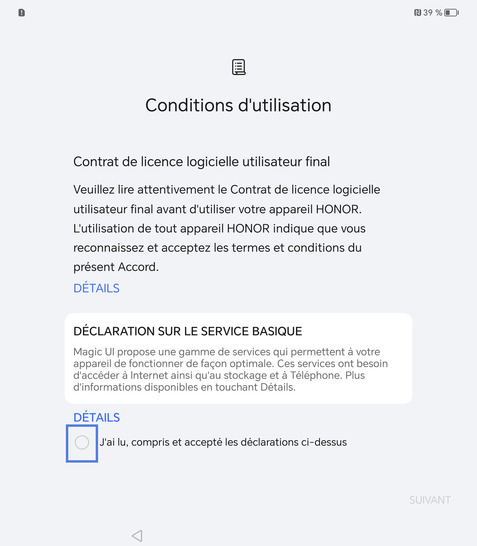
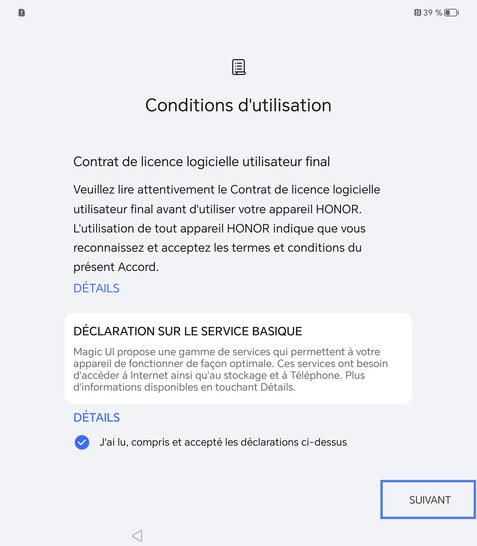
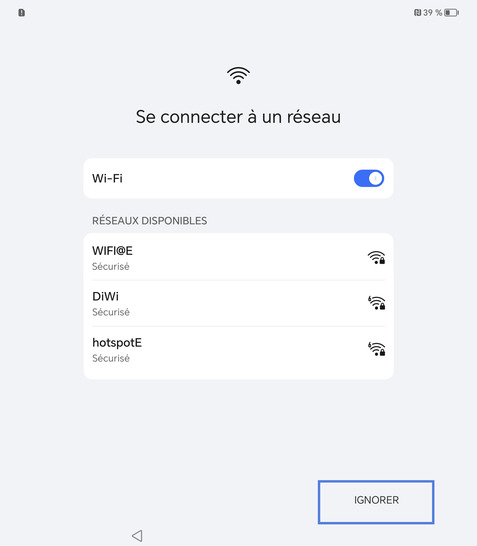
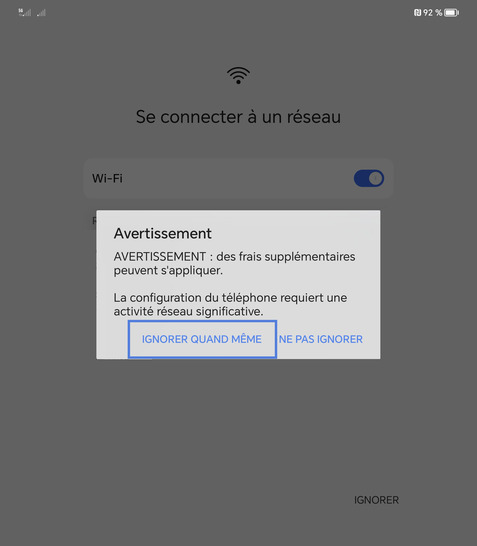
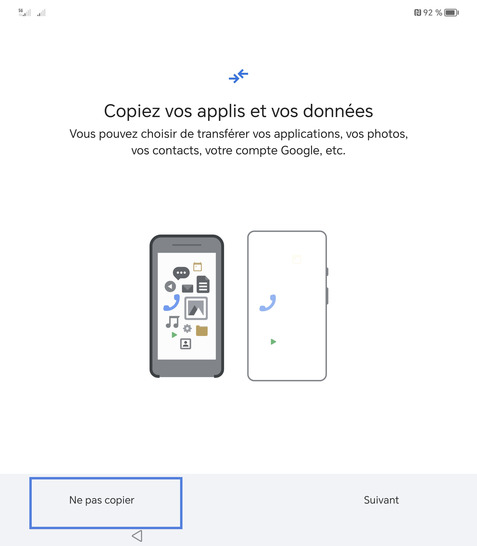
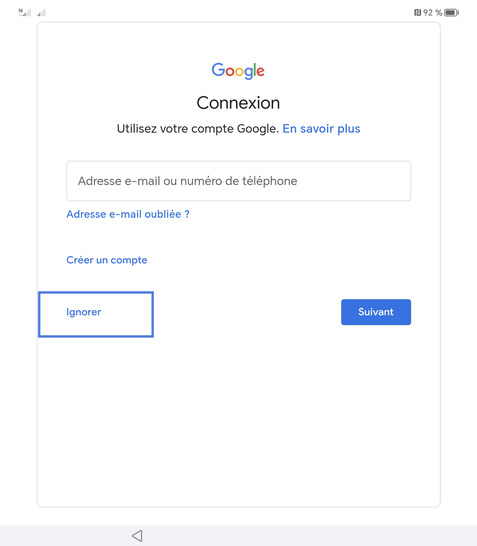

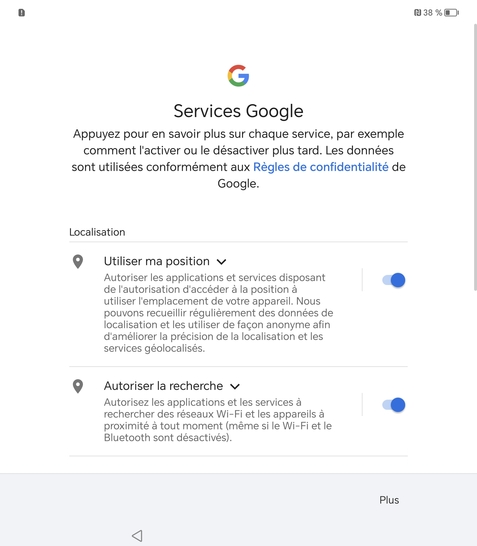
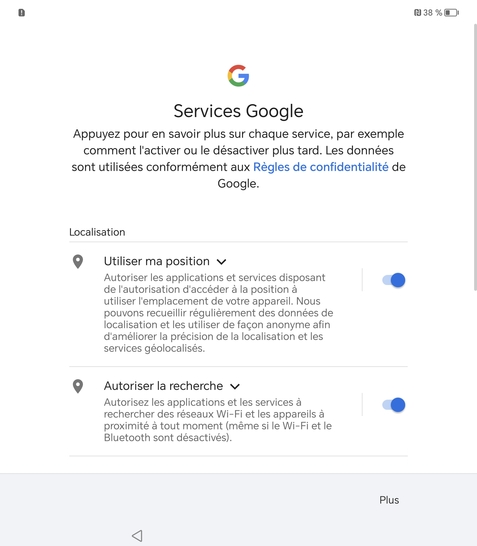
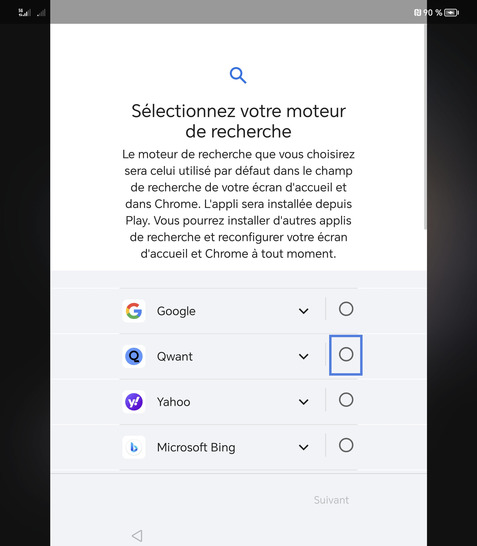
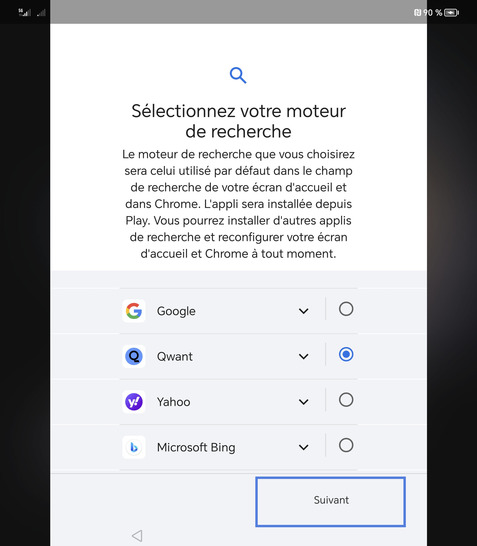
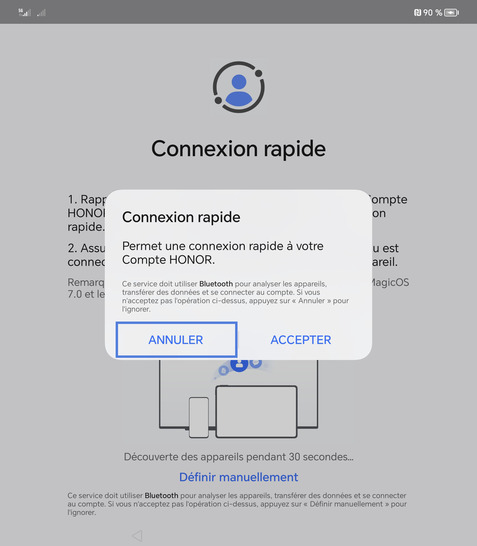
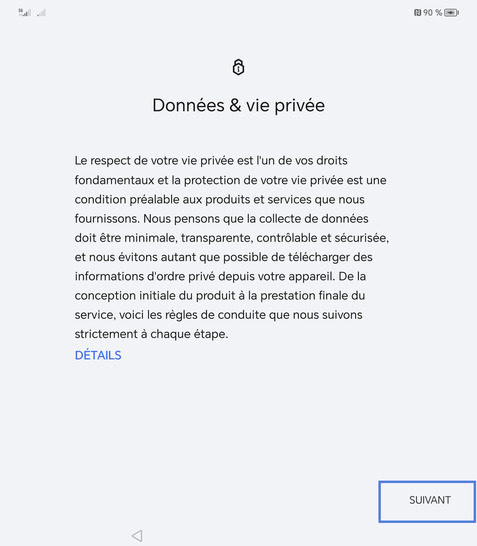
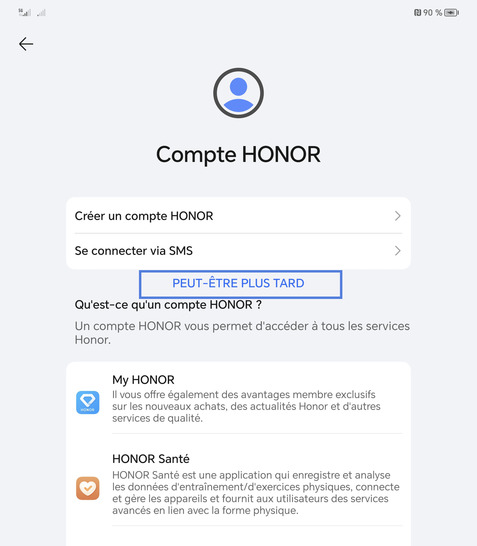
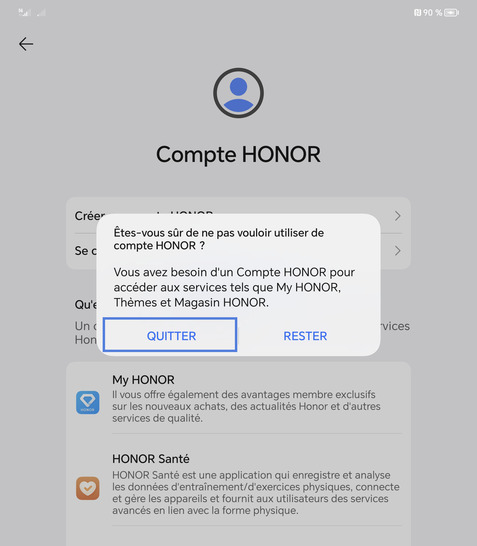
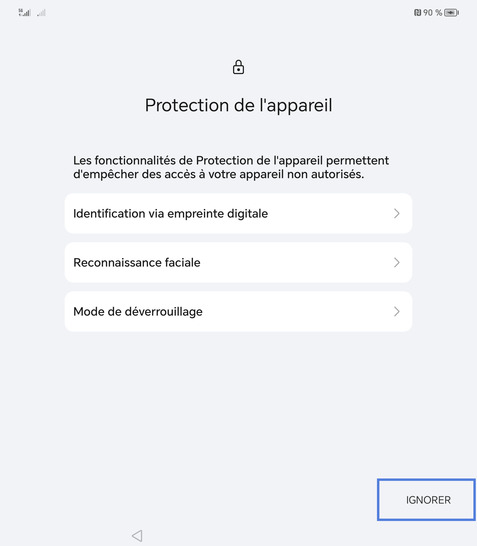
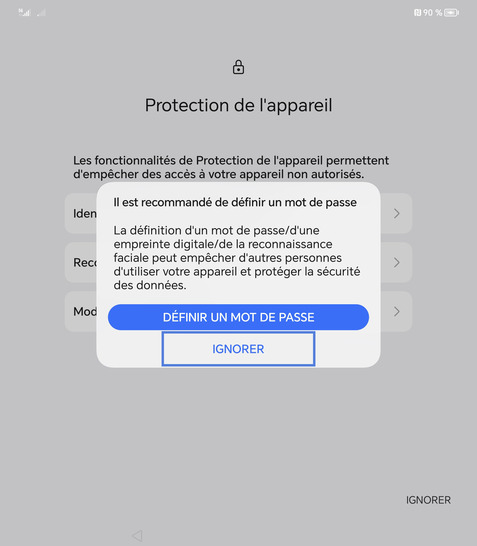
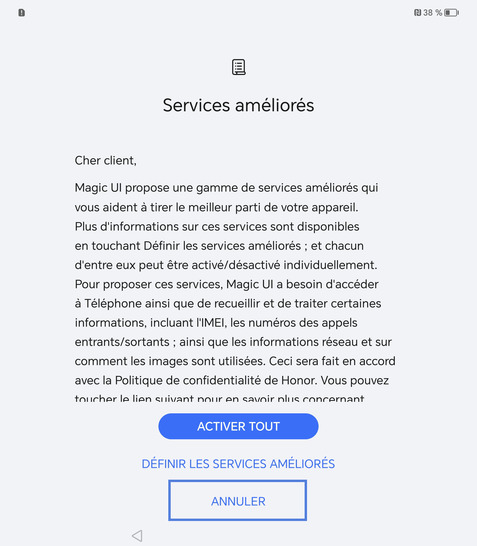
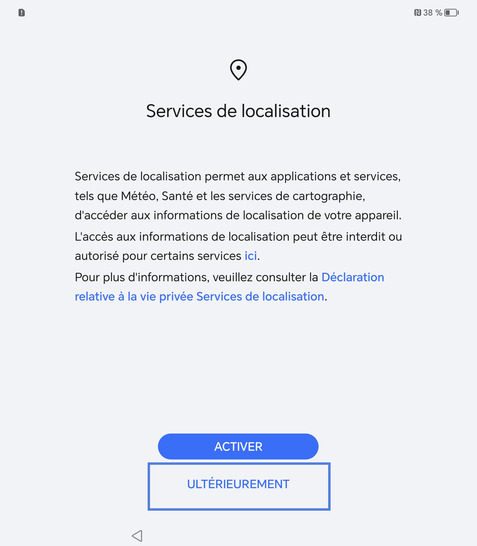
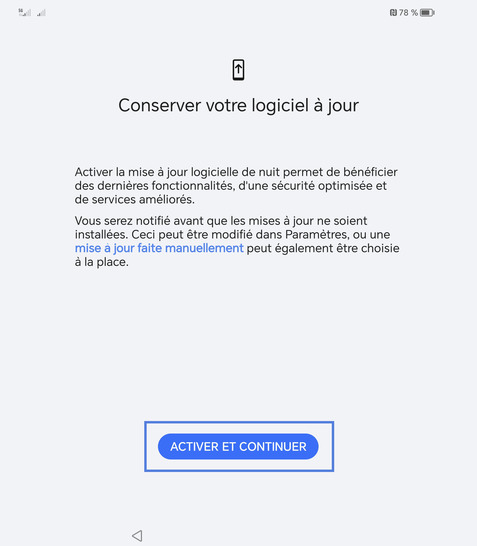
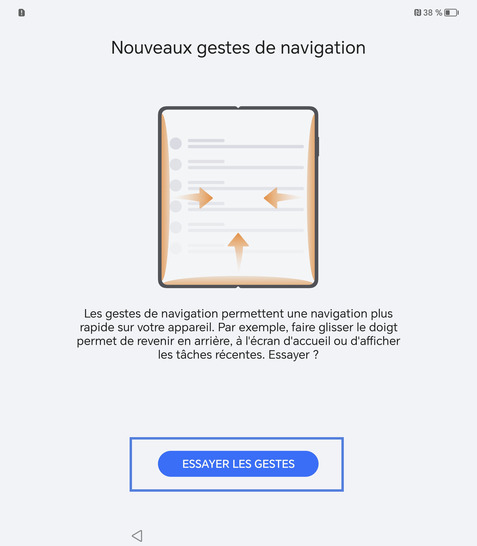
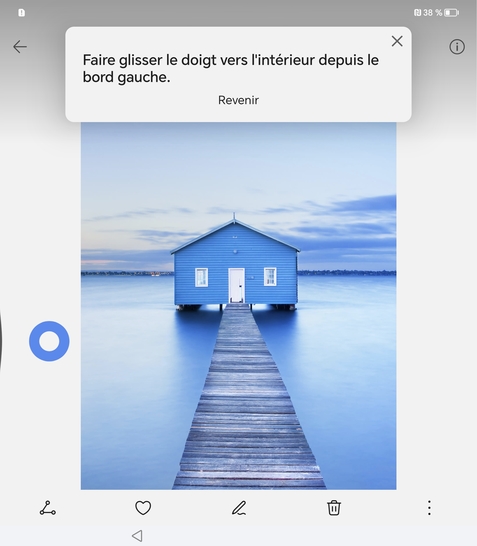
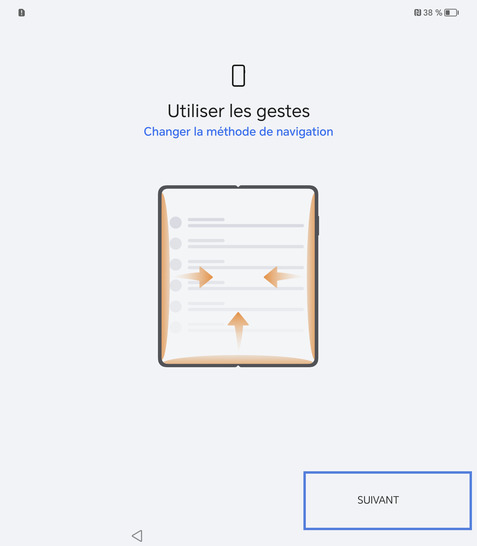
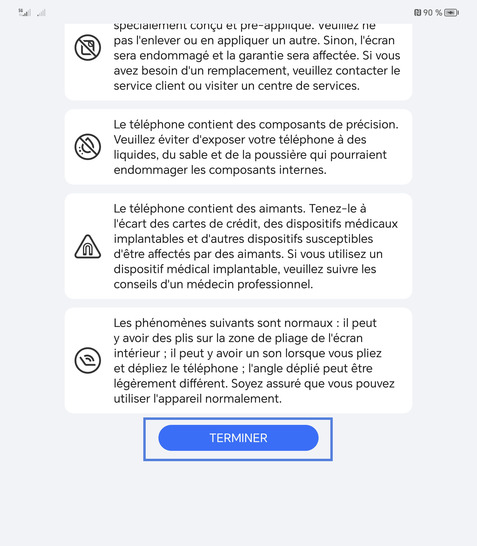

Bravo ! Vous avez terminé ce tutoriel.
Découvrez nos autres tutoriels